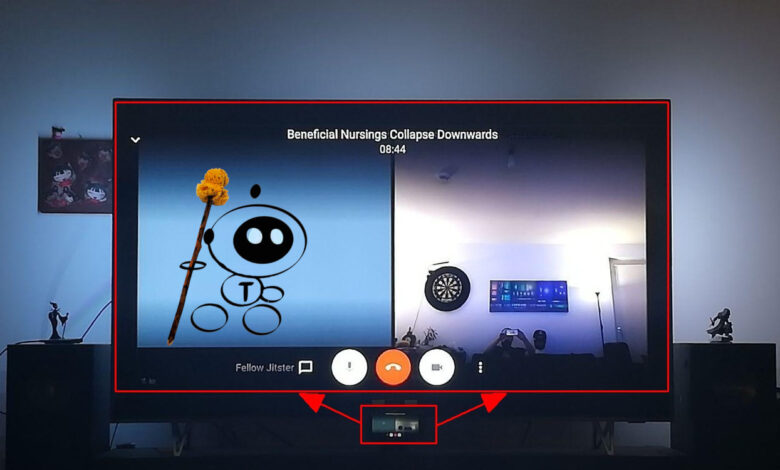
Videokonferenz auf dem TV – per Smartphone
Gesichter in Großaufnahme? Smartphone im Gesicht? Das geht auch besser: Auf dem Fernseher!
Für eine halbe Stunde Arbeitsbesprechung sind Smartphone, Tablet und Laptop okay – auch wenn man meist nur das Gesicht des Gegenübers sieht. Aber wenn Ihr einen ganzen Abend mit der Familie digital die Großeltern besucht oder mit Freunden einen Kneipenabend simuliert, ist das nicht schön. Wenn Ihr einen Smart-TV habt, einen Amazon FireTV, ein Nvidia Shield, Google Chromecast oder dergleichen, könnt Ihr das Smartphone einfach als Kamera und Mikrofon nutzen, die Konferenz aber auf dem großen TV-Bildschirm genießen.
Jitsi plus Irgendwas-Cast
Als Konferenzlösung können wir Euch Jitsi empfehlen: Es ist Open Source, geht auf allen Systemen und funktioniert ohne jegliche Anmeldung! Startet einfach auf Jitsi Meet einen Call (eine Konferenz) und teilt den Link. Auf dem Laptop läuft das dann direkt im Browser, auf Mobilgeräten müsst Ihr die Jitsi-App installieren. Mehr zu Jitsi und eventuellen Problemen mit Kamera und Mikrofon findet Ihr hier.
Die Übertragung auf den TV läuft dann über die diversen Cast-Dienste, also zum Beispiel Chromecast auf Android-Geräten. Hier kommt es drauf an, was bei Euch Fernseher und Smartphone unterstützen. Bei Google Play tummeln sich auch allerhand Apps, die über die verschiedenen Protokolle streamen (eine konkrete Empfehlung habe ich gerade leider nicht parat).
Im Folgenden seht Ihr die Schritt-für-Schritt-Anleitung für das Streamen von einem Android-Smartphone auf einen Android-TV-Fernseher. Bei anderen Systemen ist die Vorgehensweise aber weitgehend identisch.
Jitsi auf den TV streamen
Startet auf dem Smartphone eine Jitsi-Konferenz – zum Testen geht das auch ganz allein mit Euch selbst. Zieht nun die Schnelleinstellungen von oben herunter und aktiviert zunächst mal gegebenenfalls das automatische Drehen, denn auf dem Breitbild-TV wollt Ihr ja nicht mit dem ollen Hochformat genervt werden. Dann aktiviert Chromecast, wählt Euren Fernseher oder sonstigen angebotenen Empfänger und startet die Übertragung.
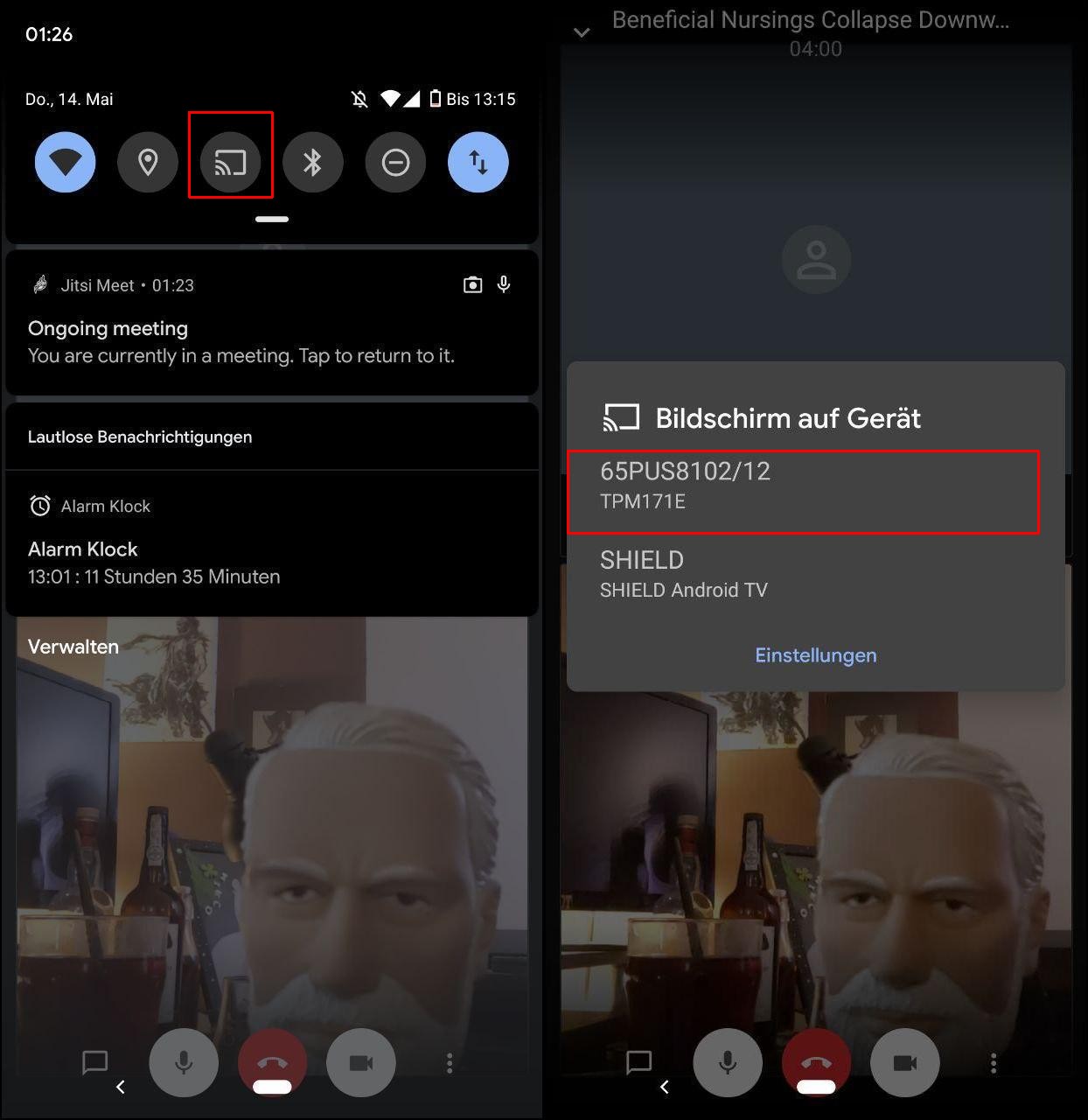
Sucht Euch dann einen vernünftigen Ort zum Aufstellen – zum Beispiel dort, wo ein echter Besucher in Eurem Zimmer sitzen würde, auf Höhe der Augen. Oder richtet es nach der Couch aus, wenn Ihr zu mehreren dabei seid. Gebt Euch ein wenig Bewegungsspielraum, nicht, dass Ihr aus dem Bild verschwindet, nur weil Ihr kurz zur Chipspackung langt.

Richtig Spaß macht das natürlich vor allem dann, wenn alle Teilnehmer ähnlichen Aufwand betreiben. Aber allein, nicht mehr ständig auf den winzigen Smartphone-Bildschirm, 20 cm vorm Gesicht schauen zu müssen, macht lange Videokonferenzen wesentlich angenehmer. Hey, für viele Menschen waren solche Treffen bislang die einzige Pause vom Den-ganzen-Tag-auf-den-winzigen-Smartphone-Bildschirm-Schauen …, das muss ja jetzt nicht einreißen ;) Gut, mein Beispielfoto oben ist nicht optimal, aber es ist spät, für einen Real-Life-Testlauf steht just niemand zur Verfügung – aber Ihr seht, was gemeint ist.
Übrigens: Wie gesagt ist Jitsi Open Source, das heißt, Ihr könnt Euch auch einen eigenen privaten Jitsi-Server aufsetzen.
Xylospongium-Quelle im Titelbild: Dirk Herdemerten, Lizenz: CC BY 3.0
Zur Info: Die Amazon-Links oben sind Partner-Links, sprich wir bekommen Provision, so Ihr über diese Links Amazon ansurft und irgendetwas kauft. Es spielt übrigens keine Rolle, was Ihr kauft. So lange Ihr über den Link auf Amazon gelangt und dann shoppt, beginnt die Umverteilung von Amazon nach Tutonaut – vielen Dank im voraus ;) Ach, und wenn ich Euch mit etwas auf Amazon locken wollte, dann mit Fingerhänden für Fingerhände.


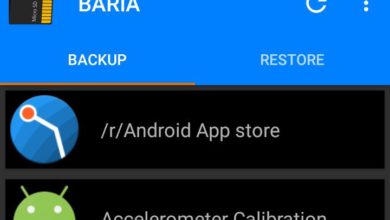





Man kann natürlich auch die Videokonferenz auf dem PC laufen lassen, notfalls mit externer Kamera und Mikro, und den TV als Bildschirm des PC’s anschließen.
Mir ist immer noch nicht klar ob das Smartphone direkt mit dem Chromcast spricht, oder ob das über den Wifi-Router geht. Aber mit dem PC hat man mindestens einen Hopp weniger im System:
Internet –> Heimrouter –> PC –[Videosignal]–> TV
oder
Internet –> Heimrouter –> Smartphone –> Chromcast –[Videosignal]–> TV
Grüße und Dank für deine regelmäßigen Infos hier!
Die Casterei läuft über das WLAN und ist etwas Ähnliches wie zum Beispiel DLNA – Google Cast ist auch nur ein weiteres Protokoll, das auf dem Google-Gerät namens Chromecast läuft und eben auch auf TVs und Smartphones, wo es dann streng genommen Chromecast built-in heißt.
Und völlig richtig, Kamera/Mikro per Kabel am TV sind die bessere Lösung, ich gehe nur davon aus, dass weit mehr Menschen ein Samartphone haben. Wenn Konferenzen richtig Spaß machen sollen, bietet sich gute spezielle Hardware an – aber so ein Logitech-Konferenz-Teil hat seinen Preis ;)